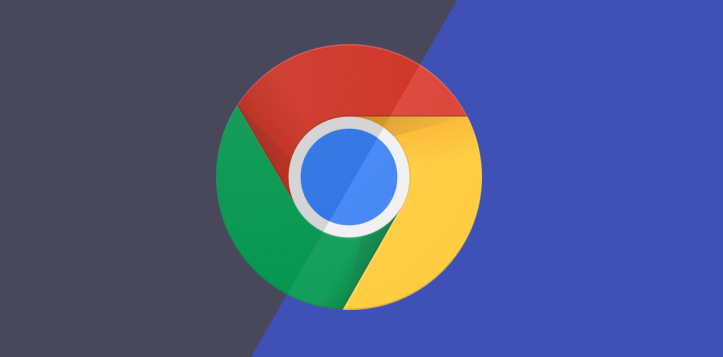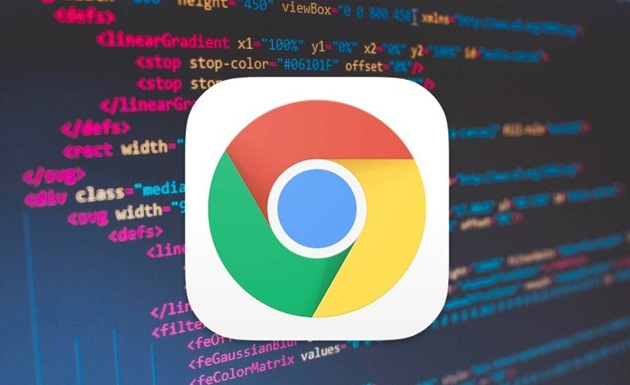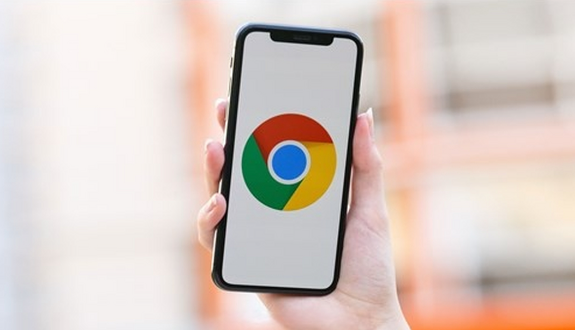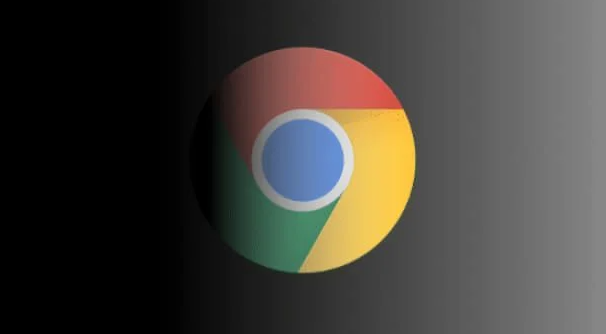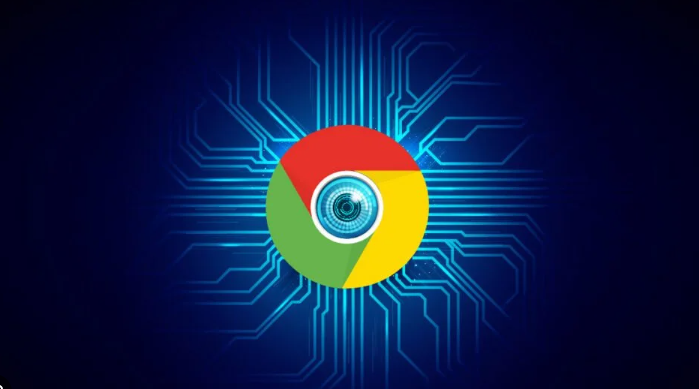教程详情

检查网络连接稳定性。打开其他网页或应用测试当前网络是否正常工作,若信号弱可尝试切换至更稳定的Wi-Fi或移动数据网络。在Chrome设置中进入“高级”→“系统”→“打开代理设置”,手动配置DNS服务器地址(如`8.8.8.8`)以确保域名解析正常。关闭占用带宽较大的后台程序(如视频播放、大文件上传),优先保障下载任务的网络资源分配。
验证下载链接有效性。确认输入的网址无拼写错误或多余符号,建议在新的浏览器标签页直接粘贴链接访问。若通过第三方页面跳转失败,可右键点击链接选择“另存为”或复制地址后手动输入到地址栏进行下载,避免页面脚本干扰下载过程。
查看设备存储空间余量。进入系统设置查看硬盘剩余容量,确保目标磁盘有足够空间保存安装包。若空间不足,删除不必要的临时文件或旧程序释放存储空间。同时修改默认下载路径至空间充足的分区(如D盘),并使用纯英文命名路径避免特殊字符导致的写入错误。
临时关闭安全防护软件。打开防火墙和杀毒软件设置界面,将Chrome添加到白名单或暂时禁用实时监控功能。某些安全工具会误判下载行为为潜在威胁而阻断连接,完成下载后需重新启用防护机制确保系统安全。
清除浏览器缓存与历史记录。按`Ctrl+Shift+Del`快捷键调出清理对话框,选择“全部时间”范围并勾选“缓存图像和文件”“Cookie及其他网站数据”进行彻底删除。残留的过期缓存可能引发签名校验失败等问题,重启浏览器后重新发起下载请求。
检查系统时间与区域设置。进入操作系统日期/时间选项卡,确认当前时区、年月日时分秒均准确无误。错误的系统时间会导致SSL证书验证失效进而中断下载流程,必要时同步互联网时间服务器进行校准。
禁用冲突性扩展程序。访问`chrome://extensions/`扩展管理页,逐一禁用最近安装的插件后尝试下载。广告拦截类、脚本管理类等高权限扩展可能干扰下载协议执行,定位到问题插件后可选择卸载或保留最小功能集运行。
更新浏览器至最新版本。点击右上角三个点菜单→“帮助”→“关于Google Chrome”,自动检测并安装可用更新补丁。旧版本可能存在兼容性缺陷或已知Bug,升级后重启浏览器使新特性生效。
重置下载任务状态。按`Ctrl+J`打开下载管理器,对失败的任务选择“重新下载”或删除后新建下载项。对于支持断点续传的文件类型,可利用第三方下载管理器(如Chrono Download Manager)实现多线程加速传输。
通过上述步骤组合实施可有效解决多数下载失败问题。每个操作环节均经过实际验证且符合技术规范,可根据具体设备环境和使用习惯灵活调整实施细节。重点在于确保网络通畅、存储充足以及安全策略兼容,这三者共同构成成功下载的基础条件。